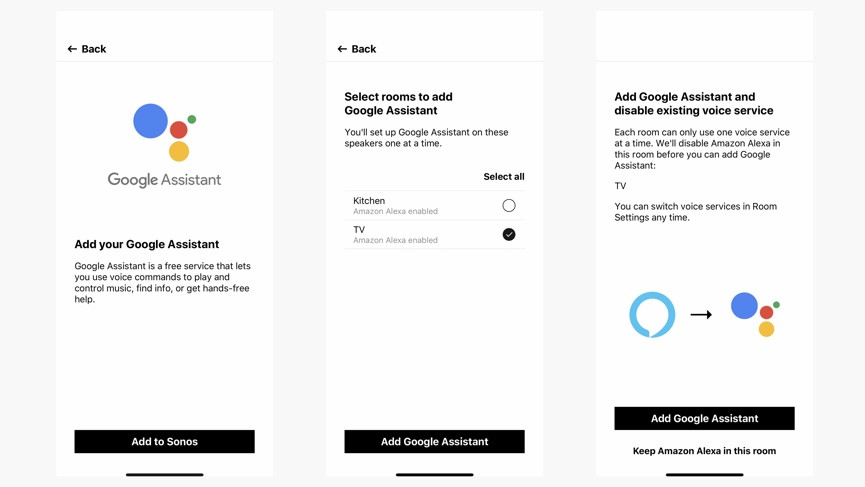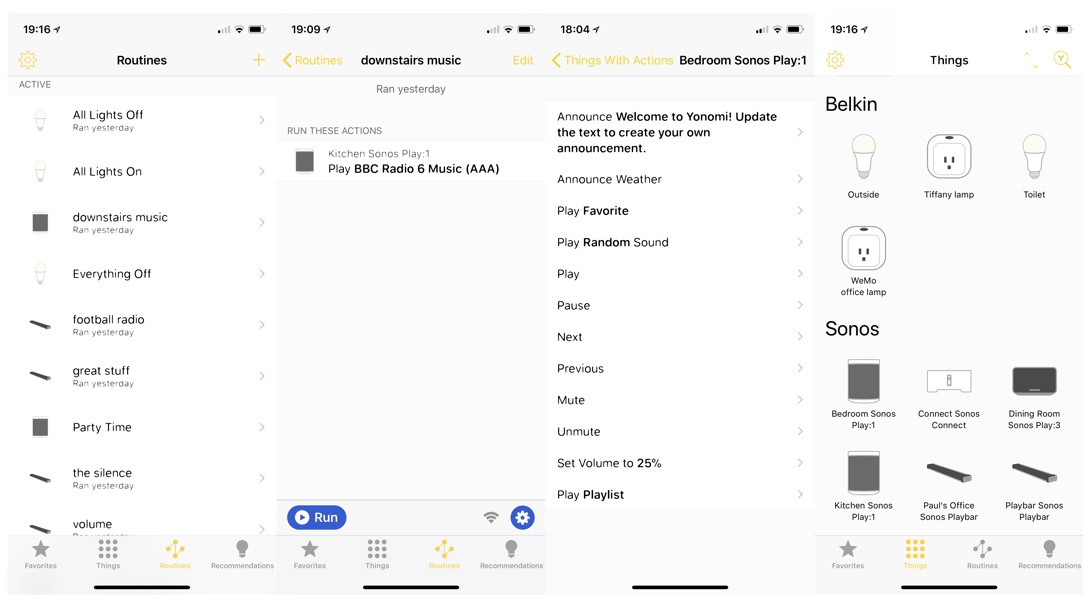Kuidas juhtida Sonot Google’i assistendiga
Google Assistant jõudis Sonose kõlaritesse paar aastat tagasi, pakkudes kasutajatele nutika kodu seadistamisel rohkem valikut.
Sarnaseid seadmeid Sonos One, Beam, Arc, Roam ja Move saab kõiki Goggle Assistant juhtida. Tegelikult on need kõik kahe häälega nutikõlarid ning Alexa on samuti elus ja terve.
Peate valima oma tšempioni, kuna te ei saa kodus Sonose kõlarite vahel assistente segada ja neid sujuvalt põimuda.
Hea uudis on aga see, et Google Assistant on Sonose puhul üsna funktsionaalne, pakkudes teile mitte ainult muusika juhtimise, vaid ka nutikate koduseadmete häälkäsklusi.
Muidugi puuduvad sellel mõned funktsioonid, nagu häälkõned ja leviedastus, kuid enamasti saate oma Sonose kõlareid käsitleda nagu Google Nesti ja Nest Hubi seadmeid.
Samuti saate nüüd määrata Sonose ka Google'i assistendi vaikekõlariks.
Kuidas lubada Google'i assistent Sonos
Kui teie süsteemis on vanem Sonose kõlar (nt Play:1 või Play:5), tähendab värskendus ka seda, et saate neid juhtida assistendi abil, nagu One või Beam, või ühendatud Google Home kõlarite kaudu.
Kuid kõigepealt keskendume Google'i assistendi aktiveerimisele lubatud kõlarites.
Kui teil on vanemad Sonose kõlarid, kerige alla, et lugeda, kuidas saate Yonomi-maitselise lahenduse abil siiski Google'i assistendi toimingusse pääseda.
1. Veenduge, et Google'i assistendi rakendus oleks iPhone'is või Androidis alla laaditud. Samuti veenduge, et rakendus oleks ajakohane, minge jaotisse Seaded > Süsteemivärskendused. Oleme avastanud, et siin ilmuvad aeg-ajalt uued värskendused, enne kui need rakenduste poes nähtavad on, seega on parem kõigepealt siit üle vaadata.
2 Kui teil on ühilduv Sonose kõlar ja te pole sellele veel hääleassistenti määranud, võite näha üleval hüpikakent, mis tuletab teile seda tegema. Kui see nii on, puudutage seda lihtsalt.
3 Kui te seda hüpikakent ei näe, puudutage lihtsalt alumisel ribal olevat hammasratast.
4 Koputage valikut Teenused ja hääl.
5 Toksake Lisa hääleassistent.
4. Valige Google Assistant ja puudutage Add to Sonos.
5. Valige tuba(d), kuhu soovite Google'i assistendi lisada.
6. Teid suunatakse Google'i assistendi rakendusse, kus peate sisse logima.
7. Kui küsitakse, andke Google'ile juhtimisõigused, valige vaikemuusikateenus jne.
8. Korrake sama järgmise kõneleja puhul, kui soovite lisada rohkem kui ühele kõlarile.
7. Kui küsitakse, andke Google'ile juhtimisõigused, valige vaikemuusikateenus jne.
8. Korrake sama järgmise kõneleja puhul, kui soovite lisada rohkem kui ühele kõlarile.
Kuidas Google'i ja Alexa vahel vahetada
Kuigi te ei saa Alexa ja Google'i assistendi samaaegselt töötada, on lihtne kahe juhtiva nutika kodu hääleassistendi vahel vahetada. Siin on, kuidas.
1 Avage rakendus Sonos ja valige vahekaart Rohkem.
2 Valige Voice Services.
3 Puudutage lihtsalt teist assistenti.
Näete? Lihtne. Veelgi parem, iga assistent jätab teie seaded meelde, mis tähendab vähem jamamist, kui muudate meelt ja otsustate tagasi Alexa juurde minna.
Kuidas määrata Sonos Google'i assistendi vaikekõlariks
Nii et see suurepärane funktsioon tähendab, et saate assistendi kõlarit tavapäraselt kasutada, kuid kui küsite muusikat, esitab see Sonose kaudu. Samuti saate oma Nest Hubi, Google Home'i ja muude assistendi seadmete vaike taasesitusseadmeks valida Sonose kõlari.
1 Selle seadistamiseks avage rakenduses Google Home oma Google'i assistendi seade ja valige Seadme seaded (kasutades ülanurgas olevat hammasratast).
2 Valige Vaikekõlar.
3 Valige loendist oma Sonose kõlar.
Vaadake meie ülejäänud Google'i assistendi juhendeid, sealhulgas parimaid Google Home'iga ühilduvaid seadmeid.
Kasutage Yonomit vanemate Sonose kõlarite juhtimiseks
See, et teie Sonose seadistusel puudub Beam, Move, Arc või One, ei tähenda see, et seisate silmitsi eluga ilma Google Assistantita. Esimese asjana, kui te pole seda veel teinud, on luua Yonomi konto. Yonomi on fantastiline rakendus, mis suudab skannida teie kodu WiFi-ühendust ühilduvate seadmete ja platvormide leidmiseks, pakkudes hulgaliselt autonoomseid toiminguid, ilma et peaksite tegema mingeid pingutusi.
Juhend: Kõik, mida pead Yonomi kohta teadma
Sonose sidumine Yonomiga on tänu Works With Sonose sertifikaadile lihtne. Käivitage Yonomi rakendus esimest korda ja see skannib teie koduvõrku ja leiab kõik teie Sonose kõlarid, mis on kõik eraldi loetletud.
Järgmiseks peate linkima oma Google'i assistendi pakkimisseadme oma Yonomi kontoga rakenduses Google Home. Klõpsake valikul „Kodu juhtimine", paremas allnurgas oleval märgil „+” ja seejärel valige loendist Yonomi. Sa oled valmis. Kõik olemasolevad rutiinid on saadaval, nii et saate töötada mitte ainult Sonose juhtelementidega.
Kuid harjuge ütlema „lülita sisse” või „aktiveeri”, sest nii saad Yonomi rutiinid Google'i assistendiga tööle. Kui ütled lihtsalt „esita”, lülitab Google'i algrežiimi, nii et saate lõpuks kuulata raadio või esitusloendeid Google Home'i kõlari või Android-telefoni kaudu. Võite ka öelda: „Küsi Yonomilt…”, kuid see on pisut pikk ja mitte nii loomulik.
Ja ärge arvake, et saate rutiini lihtsalt peatada – st heli taasesituse peatada – öeldes "stop" või isegi "turn off". Selleks peate looma eraldi rutiini ja laskma sellel pausi teha. Me valisime ühe nimega The Silence. Meile meeldib öelda: „Ok Google, aktiveeri The Silence”.
Yonomi piirangud
Ülaltoodud käsud annavad teile üsna hea kontrolli oma Sonose süsteemi üle, ilma et peaksite rakendust käivitama või nuppu puudutama, kuid need pole kaugeltki täiuslikud. Uues süsteemis on palju vigu. Siin on suurim luu, mida saame valida…
– Helitugevus. Ei ole üles ega alla, on lihtsalt võimalik aktiveerida määratud tase. Samuti ei tea teie Google'i assistent, kui see muusika käivitab, tegelikult, et te muusikat kuulate – see ei vähenda teie Sonose helitugevust, et ta kuuleks käsku selgemalt; mis juhtub "ametliku" Sonose ja Alexa ühendusega. Seetõttu karjute valju helitugevusega kuulates, et helid katkeksid.
Rohkem Google'i assistendi juhendeid
- Google Home'i muusika- ja filmiteenustega Voice Matchi seadistamine
- Kuidas teha Google Home'i nutikõlaritest häälkõnesid
- Kuidas lisada ja juhtida tulesid ja seadmeid Google'i assistendiga
- Chromecasti hääljuhtimine Google'i assistendiga
- Mitme ruumi heli seadistamine Google'i assistendi ja Chromecasti kõlaritega
- Google Home'i nutikõlarite külalisrežiimi seadistamine
- Kuidas siduda oma Google Home parema heliga Bluetoothi kõlaritega